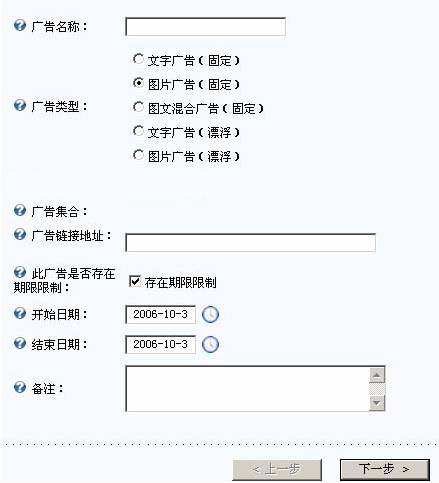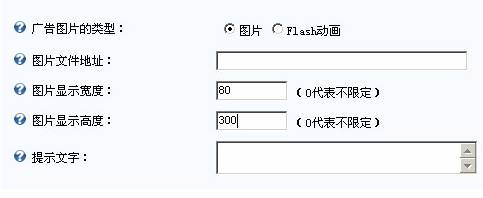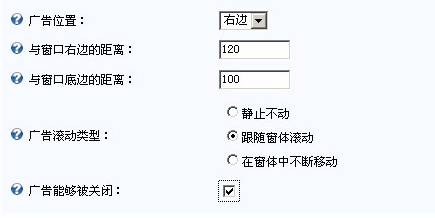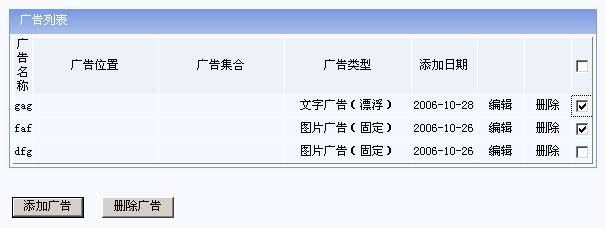Siteserver-飘浮广告管理-广告项管理
来自站长百科
导航: 上一页
广告项管理
点击左侧的“功能管理”→“广告管理”→“广告项管理”进入广告项管理的界面,在广告项管理中可以进行新广告项的添加和已有广告项的修改和删除操作。
广告项添加后并把其划归为某个广告集合,生成页面便能看到相应的效果。
添加新的广告项
点击界面中的“添加广告”按钮,进入添加广告的界面,第一步如下图所示:
需要填写或选择的内容有:
- 广告名称:该广告项的名称
- 广告类型:包括文字类型的广告、图片广告和图文混排广告,广告的显示还分为精制广告和漂浮广告
- 广告集合:选择广告该项属于哪个广告集合,添加的广告集合列表将在该处显示供您添加广告项的时候选择,添加好的广告项必须隶属于某个广告集合才能够在网页上显示,因为广告项并没有和显示模板绑定,而广告集合是跟显示模板绑定在一起来显示广告项的;
- 广告链接地址:填写网民在点击广告后指向的路径地址,如果是网址的话应该加“http:// ”,如果链接的文件或页面在本系统内部,则可以用{Site.Url}来表示网站的根目录,然后再加上文件在本网站的路径就可以了;
- 此广告是否存在期限限制:如果不勾选“存在期限限制”,则该广告项将一直显示在网站页面上;如果勾选“存在期限限制”,则您应该选择广告开始和关闭的时间,点击开始和关闭时间文本框后面的时钟图标便可以进行时间的设置,时间选择精确到天,该广告项将在您设置的开始和关闭时间之内显示到相应的网站页面上;
- 备注:填写对该广告的备注信息,可以不填写
待以上信息完善以后可以点击下一步进行其他的设置,如下图界面所示(以下步骤为添加图片或Flash广告实例,添加文字广告与此相类似):
需要填写的内容有:
- 广告图片的类型:选择您所添加的是图片类型的广告还是Flash动画类型的广告
- 图片文件地址:填写显示在网站上的广告图片或Flash的存储地址,要保证网民可以利用该地址浏览到您的图片或Flash,您可以预先把图片或Flash文件通过本系统上传到服务器上,然后再获取文件的地址(参见《站点文件管理》),注意:图片或Flash的绝对地址必须包括“http:// ”, 如果文件在本系统内部,则可以用{Site.Url}来表示网站的根目录,然*后再加上图片或Flash文件在本网站的路径就可以了;
- 图片显示宽度:设置图片在网站上的显示宽度,如果不填写或填写“0”,图片将会以本身的宽度显示在网站页面上;
- 图片显示高度:设置图片在网站上的显示高度,如果不填写或填写“0”,图片将会以本身的高度显示在网站页面上;
- 提示文字:如果网站上的图片或Flash文件由于某种原因不显示时,将会显示在此处填写的提示文字内容;
以上信息填写完毕后,可以点击下一步进行最后的设置,界面如下图所示:
需要填写或选择的内容如下:
- 广告位置:选择广告显示内容是靠右边还是靠左边,如果选择靠左边则需要在下面的选项中填写“与窗口左边的距离”;
- 与窗口右/左边的距离:填写图片或Flash的左边到浏览器右边的距离(广告位置为右边时),图片或Flash的右边到浏览器左边的距离(广告位置为左边时),填写的数值单位是像素;
- 与窗口底边的距离:显示的图片或Flash的顶端与浏览器最底边的距离,填写的数值单位是象素;
- 广告滚动类型:有三种选项静止不动(广告在页面中没有任何移动)、跟随窗体滚动(在滚动浏览器的滚动条的时候广告跟随窗体移动相对位置不改变)、在窗体中不断移动(广告在浏览器中随机移动);
- 广告能否关闭:如果勾选则表示广告能够在网站的显示页面上被关闭,广告的右下方将会有一个关闭按钮随广告移动,点击关闭按钮广告将被关闭掉;如果不够选广告将不能够被关闭;填写好以上所有信息后点击下一步将完成广告项的添加。
修改编辑广告项
在广告项管理中点击需要编辑修改的广告项对应的“编辑”链接便进入广告的修改界面,广告的修改过程与添加过程类似,对各个步骤和内容的解释请参见添加新的广告项。
删除广告项
在广告项管理界面中勾选您要删除的广告项(可以多选)并且点击下面的“删除广告”按钮便可以删除掉广告项。如下图所示: